
עודכן לאחרונה ב

שימוש במנוע חיפוש אחר יכול לשפר את הפרטיות ולהציע תוצאות מגוונות יותר. משתמשי אייפון ואייפד יכולים לשנות את מנוע החיפוש שלהם באמצעות מדריך זה.
אפל מציעה את דפדפן האינטרנט Safari כדפדפן ברירת המחדל באייפון ובאייפד. עם זאת, אולי תרצה להשתמש במשהו אחר כמו Google Chrome או Firefox. השימוש בדפדפן אחר ב-iOS או ב-iPadOS קל מספיק, אבל אולי תרצה לשנות את מנוע החיפוש של דפדפן האינטרנט גם ב-iPhone או ב-iPad.
שינוי מנוע החיפוש ב-Safari, Google Chrome או דפדפנים אחרים באייפון או אייפד הוא פשוט. מדריך זה יראה לך כיצד לעשות זאת בארבעה דפדפני אינטרנט שונים הזמינים באייפון ובאייפד.
כיצד לשנות את מנוע החיפוש של ספארי באייפון או אייפד
Safari הוא דפדפן האינטרנט המוגדר כברירת מחדל ב-iOS וב-iPadOS, אך ייתכן שלא תאהב את מנוע החיפוש. למרבה המזל, אתה יכול לשנות את זה באמצעות השלבים הבאים:
- ב-iPhone או ב-iPad, הפעל הגדרות ממסך הבית.
- החלק מטה והקש ספארי מהרשימה.
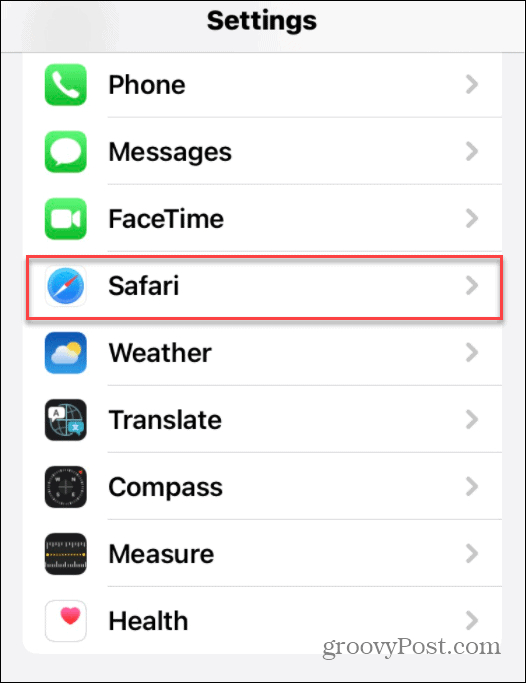
- בתפריט הבא, הקש מנוע חיפוש (תראה למה זה מוגדר כעת במסך זה).
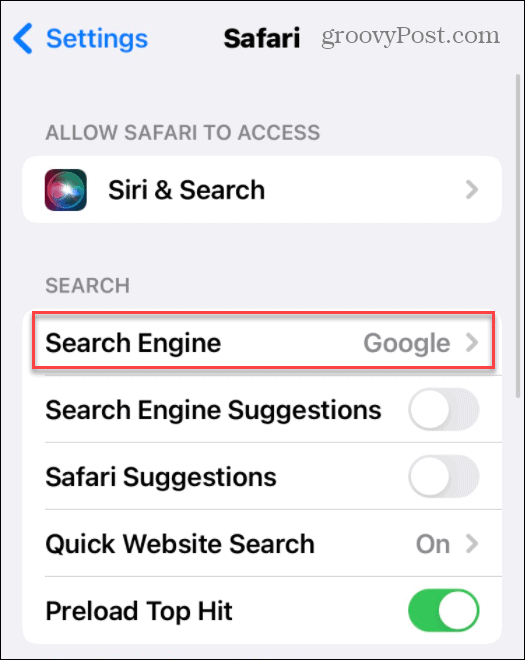
- הקש על מנוע החיפוש שבו ברצונך להשתמש בספארי מהרשימה.

השינוי מיושם באופן מיידי. בפעם הבאה שתנסה לחפש בספארי, תוצאות החיפוש יוחזרו באמצעות מנוע החיפוש שבחרת.
כיצד לשנות את מנוע החיפוש של Google Chrome באייפון או באייפד
אם אינך רוצה להשתמש ב-Safari, Google Chrome הוא דפדפן אינטרנט חלופי פופולרי עבור האייפון או האייפד שלך. עם זאת, ייתכן שתרצה לשנות את מנוע החיפוש המוגדר כברירת מחדל ב-Chrome מ-Google למשהו אחר.
אתה יכול לבחור להשתמש באלטרנטיבה מכוונת פרטיות כמו DuckDuckGo. אתה יכול פשוט לא לאהוב את התוצאות שאתה רואה ולהעדיף לעבור למשהו כמו Bing במקום זאת.
כדי לשנות את מנוע החיפוש ב-Google Chrome באייפון או באייפד:
- הפעל את גוגל כרום אפליקציה.
- הקש על סמל שלוש נקודות בפינה הימנית התחתונה (ליד כרטיסיות לחצן) ובחר הגדרות.
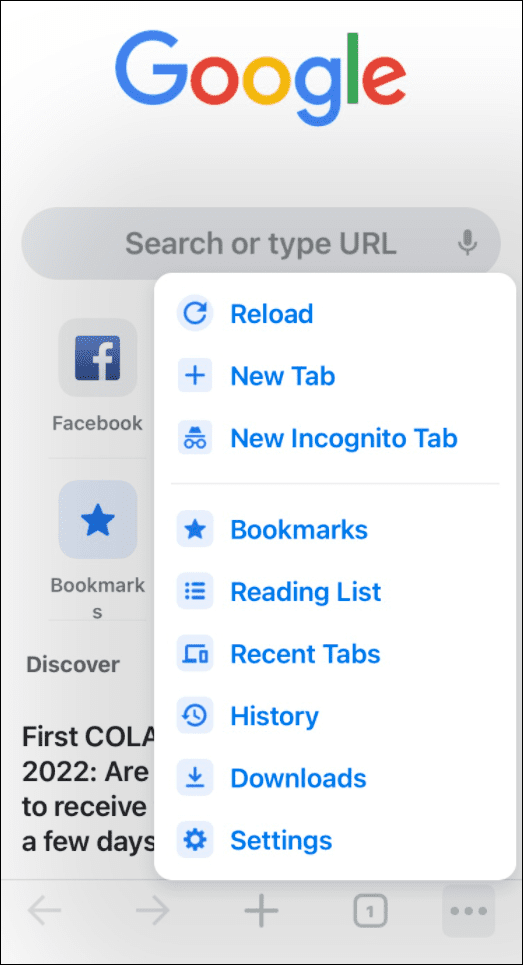
- במסך הבא, הקש מנוע חיפוש מהרשימה.
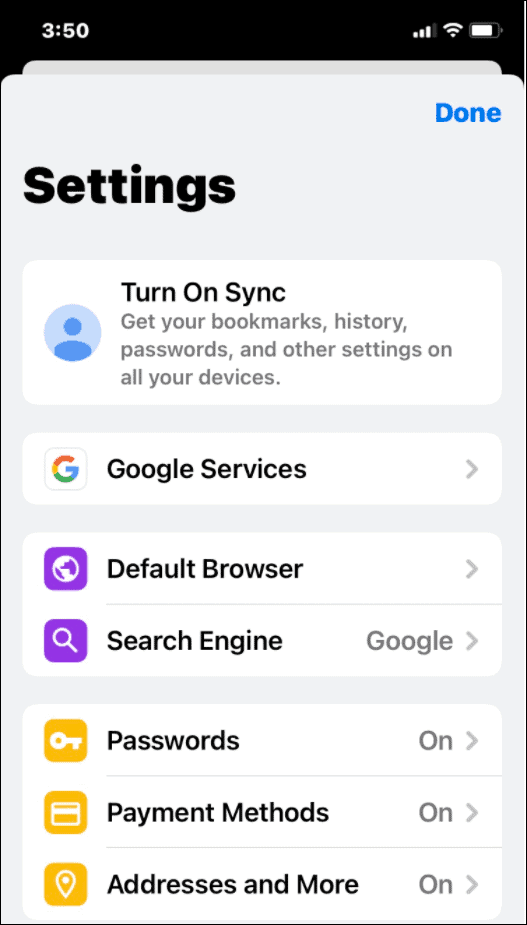
- כעת, הקש על מנוע החיפוש שבו ברצונך להשתמש. הוא מפרט את רוב השמות הגדולים שכדאי להכיר, אך אזורים שונים משתנים. לדוגמה, אתה עשוי למצוא Yandex אוֹ Yahoo! הוֹדוּ בהתבסס על המיקום שלך.
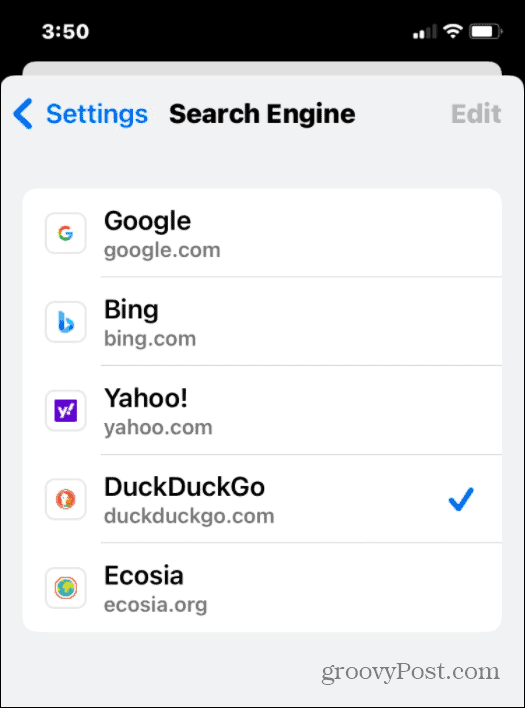
השינוי מיושם באופן מיידי, כך שתוכל לצאת מהתפריט לאחר שבחרת במנוע חיפוש חדש כדי לבדוק אותו.
כיצד לשנות מנוע חיפוש בפיירפוקס באייפון או אייפד
דפדפן פופולרי נוסף עבור משתמשי אייפון ואייפד הוא Mozilla Firefox. יש לו כמה תכונות נוספות של מנוע חיפוש שאין לדפדפנים האחרים. חשוב מכך, הוא כולל מנועי חיפוש מהירים ויכולת להוסיף משלך.
כדי לשנות את מנוע החיפוש המוגדר כברירת מחדל בפיירפוקס באייפון או אייפד:
- לְהַשִׁיק פיירפוקס במכשיר שלך והקש על סמל התפריט בפינה השמאלית התחתונה.
- בֶּרֶז הגדרות מהתפריט המוקפץ.
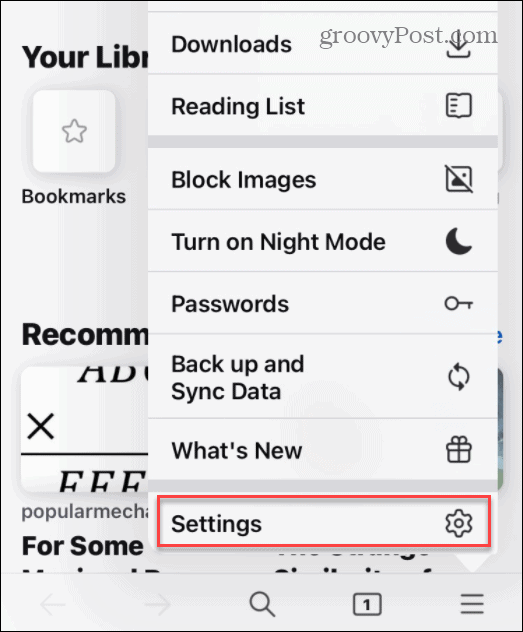
- בתוך ה לחפש בתפריט, הקש על מנוע החיפוש הקיים שלך ב- מנוע חיפוש ברירת מחדל סָעִיף.
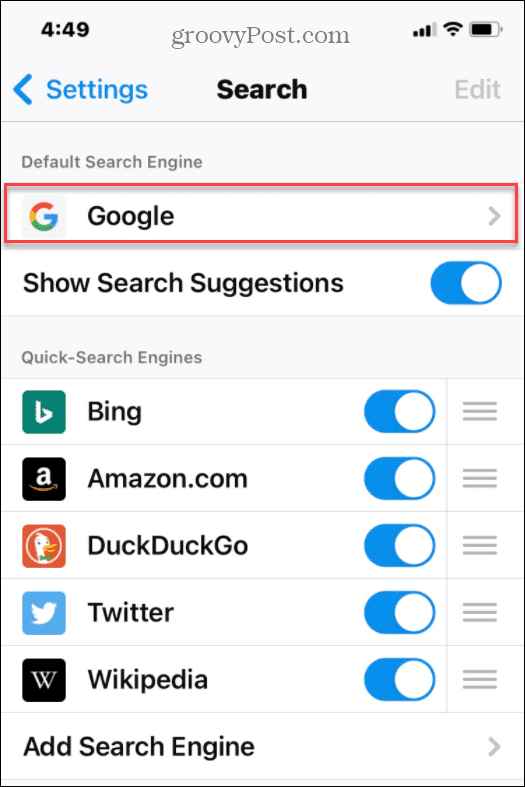
- תצטרך לבחור חלופה - הקש על מנוע החיפוש שבו ברצונך להשתמש מהרשימה.
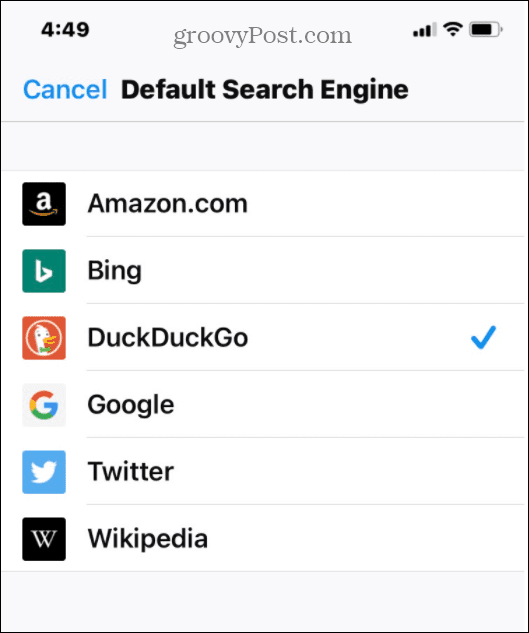
כמו בדפדפנים אחרים, השינוי שלך פעיל באופן מיידי. הקש מהתפריט ונסה אותו כדי לראות מהן התוצאות. אם אינך מרוצה, חזור על השלבים שלמעלה כדי לעבור למנוע חיפוש אחר.
כיצד לשנות מנוע חיפוש ב-Microsoft Edge באייפון או אייפד
הדפדפן החדש יותר, מבוסס Chromium, Microsoft Edge הוא חוצה פלטפורמות. זה אומר שאתה יכול להשתמש בדפדפן במכשירי Windows, אנדרואיד ואפל, כולל אייפון ואייפד.
בתור דפדפן של Microsoft, מנוע החיפוש המוגדר כברירת מחדל מוגדר ל-Bing. אם ברצונך לשנות אותו, בצע את השלבים הבאים:
- לְהַשִׁיק מיקרוסופט אדג באייפון או באייפד שלך.
- הקש על סמל שלוש הנקודות בתחתית ולאחר מכן הקש הגדרות מהתפריט.
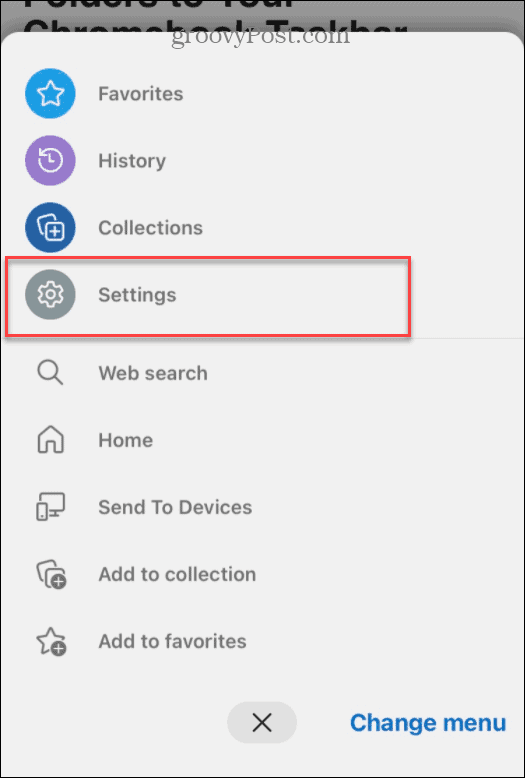
- בֶּרֶז כללי בדברים הבאים הגדרות תַפרִיט.
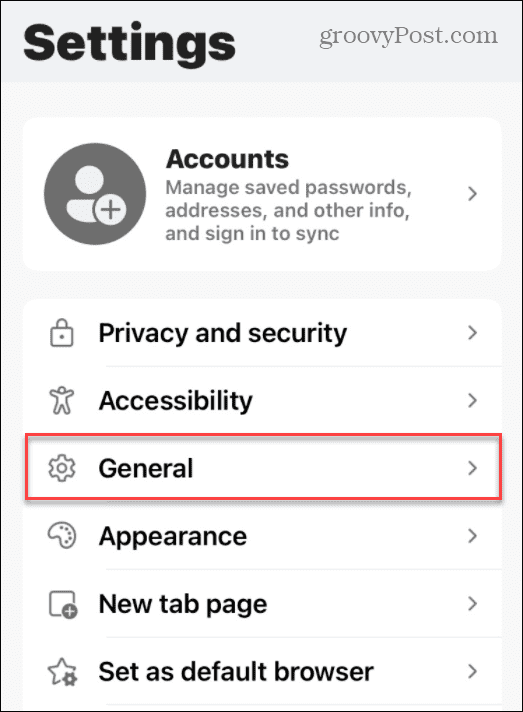
- בתוך ה כללי תפריט, הקש בחר מנוע חיפוש.
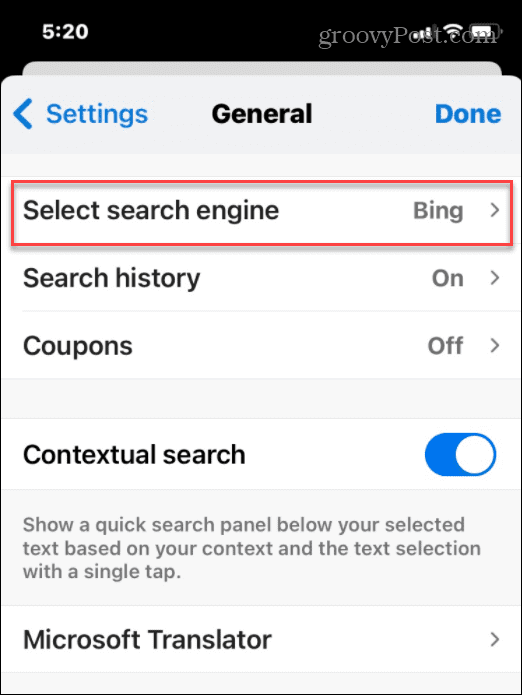
- לבסוף, בחר את מנוע החיפוש שברצונך להגדיר כברירת מחדל.
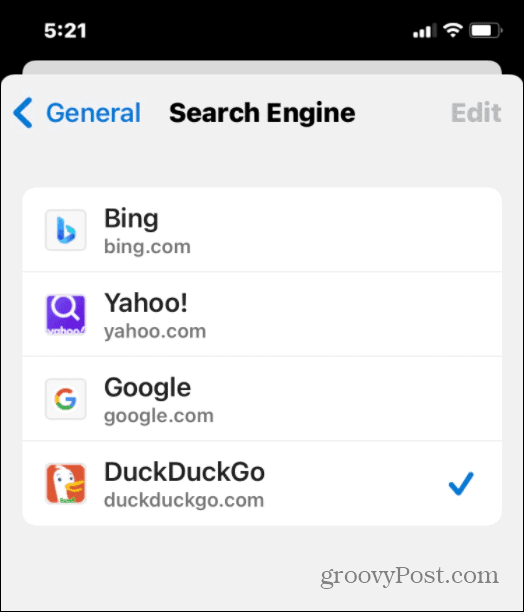
חיפוש באינטרנט במכשירי אפל
באמצעות השלבים שלמעלה, אתה יכול לשנות במהירות את מנוע החיפוש של הדפדפן שלך באייפון או אייפד, לא משנה באיזה דפדפן אינטרנט אתה משתמש.
שינוי מנוע החיפוש יכול להיות מועיל, אז אם נמאס לך מגוגל או בינג, אל תפחד לנסות משהו אחר. לא כיסינו כל דפדפן זמין, אבל הרעיון הוא בעצם זהה לכל אורכו - פשוט פנה אל הגדרות > מנוע חיפוש תפריט (או דומה) ובחר מנוע חיפוש חדש לשימוש.
אם אתה מעוניין בהגדרות הפרטיות שלך, אתה יכול להפעיל דוח פרטיות של אפליקציה באייפון או באייפד כדי לראות אם אתה יכול לבצע שינויים כלשהם. דבר נוסף שאתה צריך לעשות הוא לחסום מעקב אחר מודעות באייפון או אייפד כדי למנוע ממודעות לעקוב אחריך מאתר אחד למשנהו.
כיצד למצוא את מפתח המוצר של Windows 11
אם אתה צריך להעביר את מפתח המוצר של Windows 11 או רק צריך אותו כדי לבצע התקנה נקייה של מערכת ההפעלה,...
כיצד לנקות את המטמון של Google Chrome, קובצי Cookie והיסטוריית גלישה
Chrome עושה עבודה מצוינת באחסון היסטוריית הגלישה, המטמון והעוגיות שלך כדי לייעל את ביצועי הדפדפן שלך באינטרנט. זה איך לעשות...
התאמת מחירים בחנות: איך להשיג מחירים מקוונים בזמן קניות בחנות
קנייה בחנות לא אומרת שאתה צריך לשלם מחירים גבוהים יותר. הודות להבטחות התאמת מחיר, תוכלו לקבל הנחות מקוונות בזמן הקניות ב...
כיצד להעביר מנוי לדיסני פלוס במתנה עם כרטיס מתנה דיגיטלי
אם נהנית מדיסני פלוס וברצונך לחלוק אותו עם אחרים, הנה איך לקנות מנוי דיסני+ מתנות עבור...



